1. Tổng quan
Bài viết hướng dẫn cách thao tác quy trình lập và phê duyệt lệnh chuyển tiền ngân hàng SHB.
Quy trình này giúp doanh nghiệp thực hiện chuyển tiền trực tuyến từ tài khoản ngân hàng SHB một cách an toàn, nhanh chóng và kiểm soát chặt chẽ qua nhiều cấp phê duyệt trên phần mềm.
2. Lưu ý trước khi thực hiện lập và phê duyệt lệnh chuyển tiền
- Kế toán viên được phân quyền Chuyển tiền trực tuyến, kế toán trưởng được phân quyền Kiểm duyệt và Chuyển tiền trực tuyến (trong trường hợp kế toán trưởng là người lập lệnh chuyển tiền) trên phân hệ Ngân hàng điện tử (Xem hướng dẫn phân quyền tại đây).
- Loại Ủy nhiệm chi là: UNC trả tiền nhà cung cấp, UNC thông thường hoặc Chuyển tiền nội bộ.
- Loại tiền trên Ủy nhiệm chi là VNĐ.
3. Cách thực hiện trên phần mềm
Để thực hiện chuyển tiền trực tuyến cần thực hiện qua 2 trường hợp như sau:
Trường hợp 1: Kế toán viên lập lệnh chuyển tiềnBước 1: Kế toán viên lập lệnh chuyển tiền
Bước 2: Kế toán trưởng duyệt lệnh chuyển tiền
Lưu ý:
Bước 3: Duyệt lệnh chuyển tiền Doanh nghiệp có bao nhiêu cấp duyệt lệnh (đăng ký với ngân hàng) thì lần lượt duyệt lệnh theo bấy nhiêu cấp, các bước duyệt lệnh như sau:
Trường hợp 2: Kế toán trưởng lập lệnh chuyển tiềnBước 1: Vào phân hệ Tiền gửi, tại tab Thu, chi tiền. Mở Ủy nhiệm chi muốn chuyển tiền và nhấn Chuyển tiền TT:
Bước 2: Duyệt lệnh chuyển tiền Doanh nghiệp có bao nhiêu cấp duyệt lệnh (đăng ký với ngân hàng) thì lần lượt duyệt lệnh theo bấy nhiêu cấp, các bước duyệt lệnh như sau:
|
4. Lưu ý khi thực hiện lập và phê duyệt lệnh chuyển tiền ngân hàng điện tử SHB
- Đối với doanh nghiệp có nhiều cấp phê duyệt, các cấp kế tiếp sẽ thực hiện tương tự các bước trên để hoàn thành duyệt các lệnh chuyển tiền
- Để kiểm tra lại trạng thái giao dịch của các lệnh chuyển tiền thì vào mục Quản lý thông tin\Trạng thái giao dịch
- Lỗi không duyệt được lệnh chuyển tiền do bị ẩn nút Duyệt. Xem hướng dẫn khắc phục tại đây.

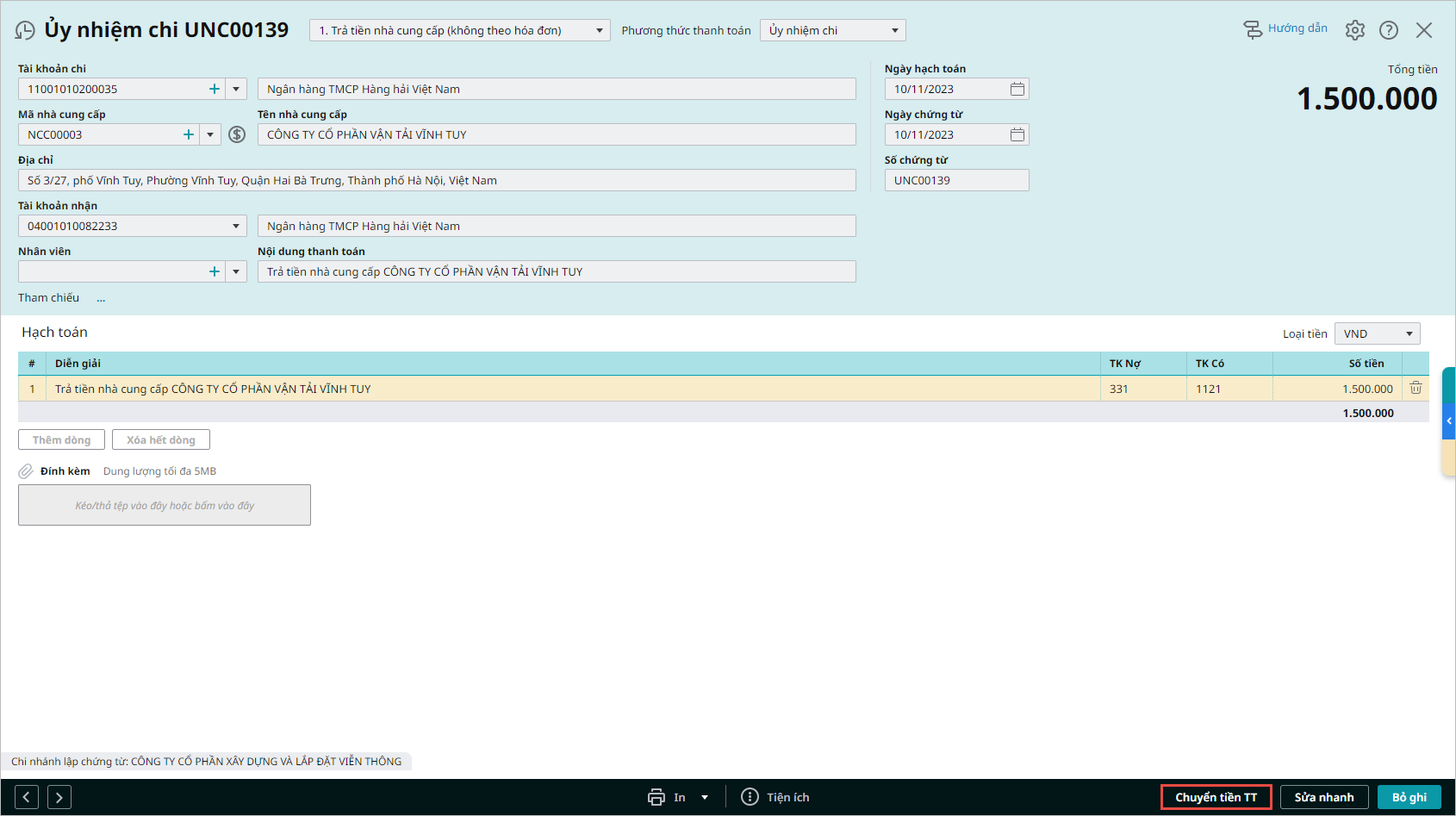
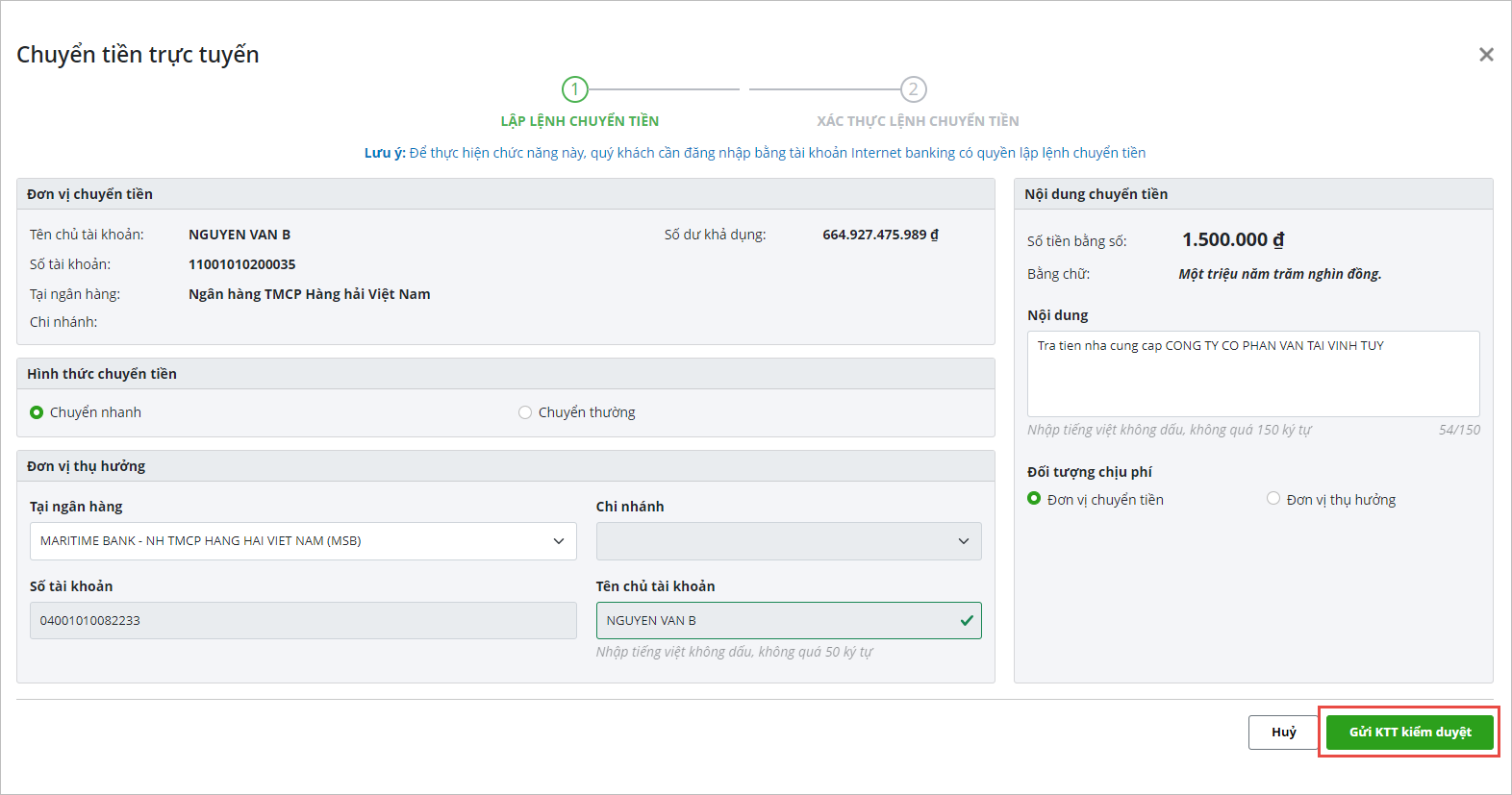
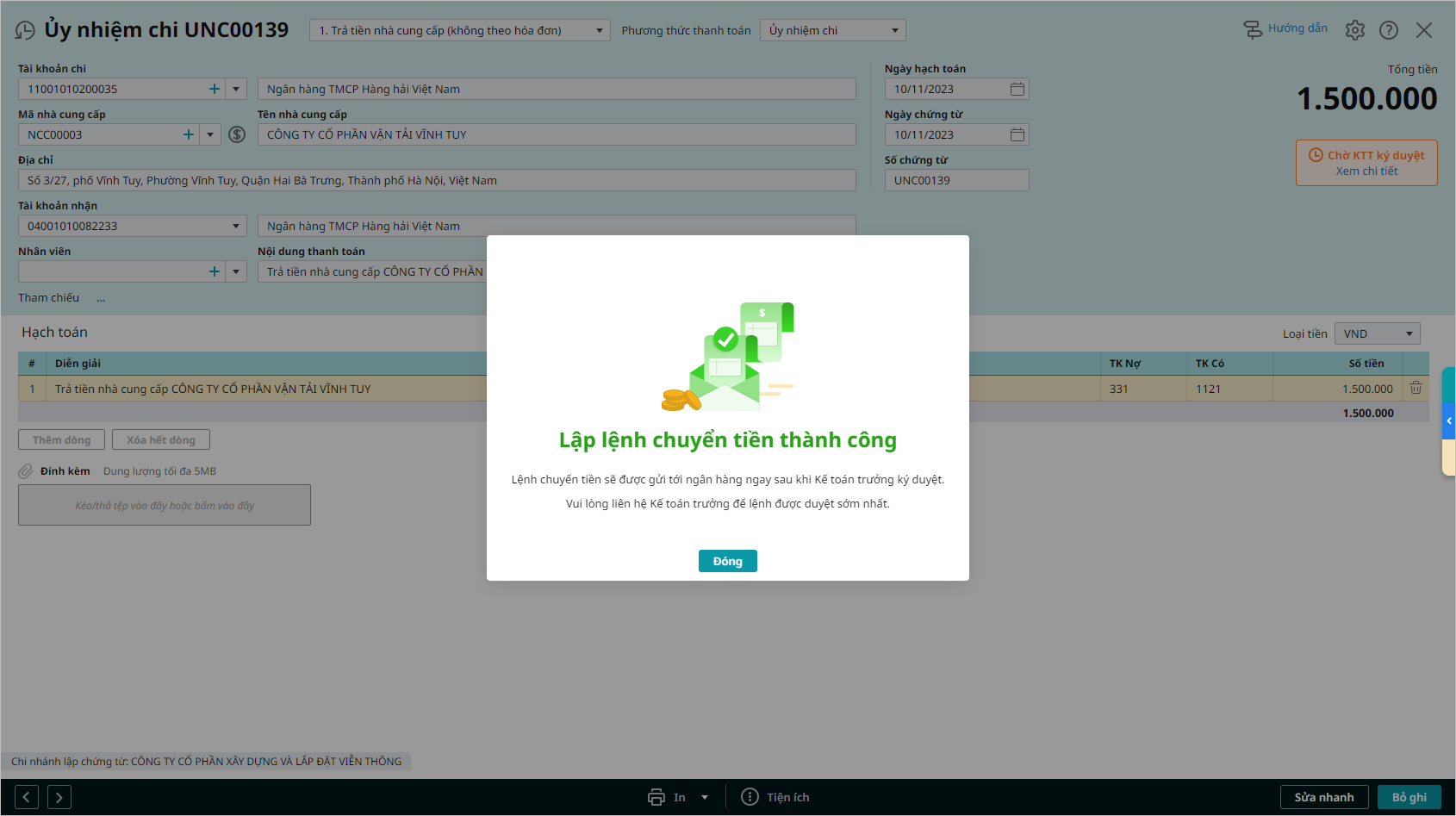
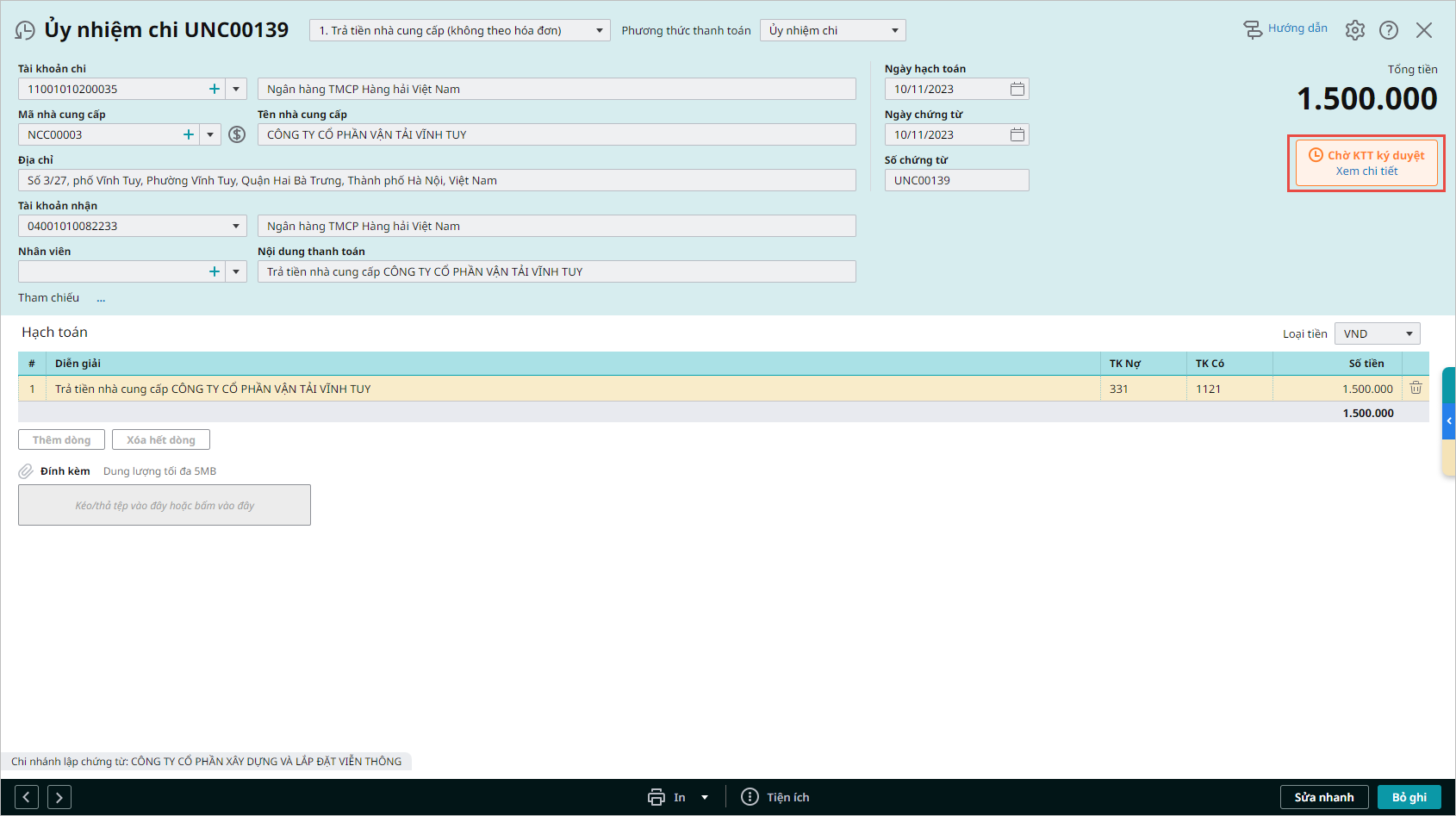
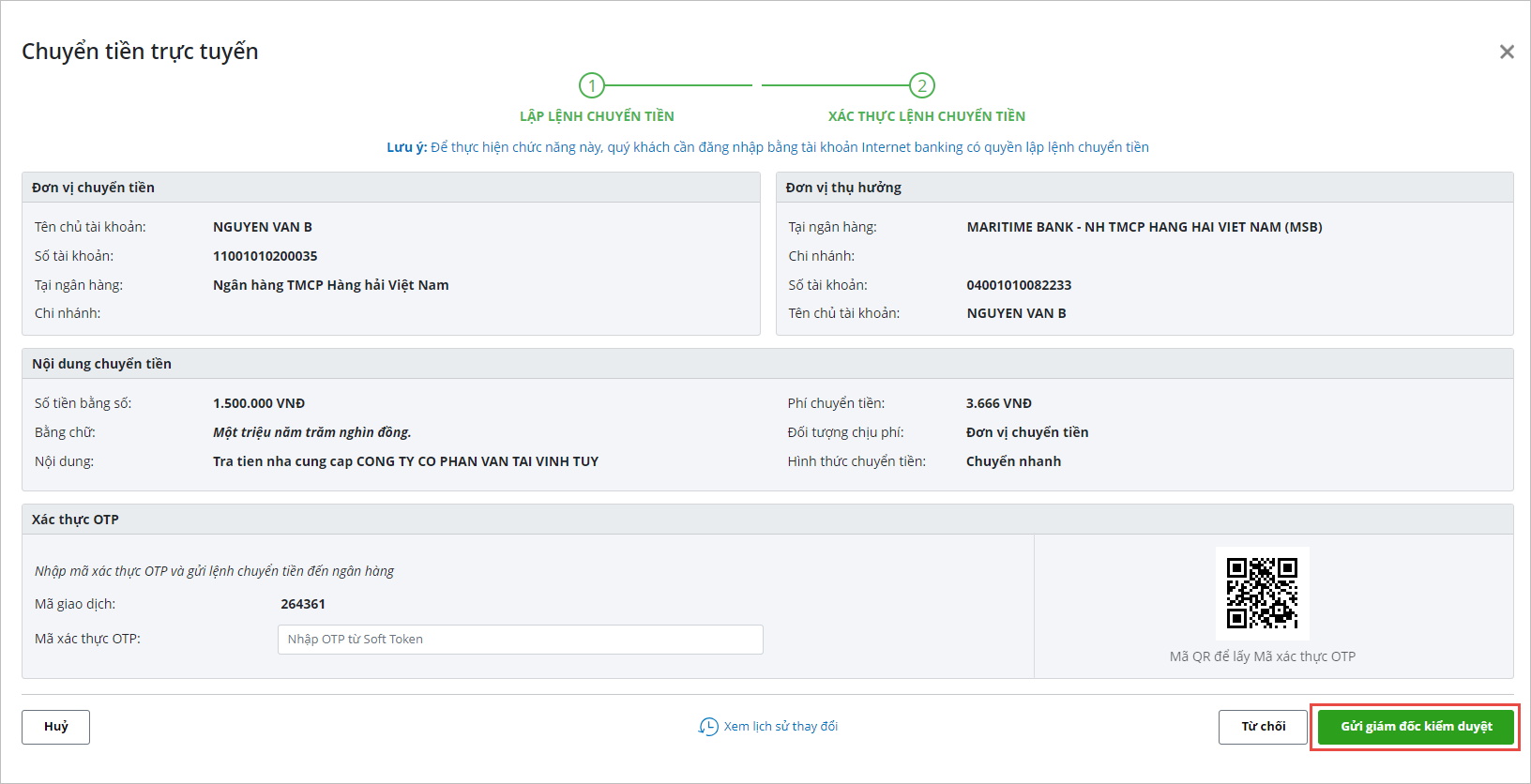
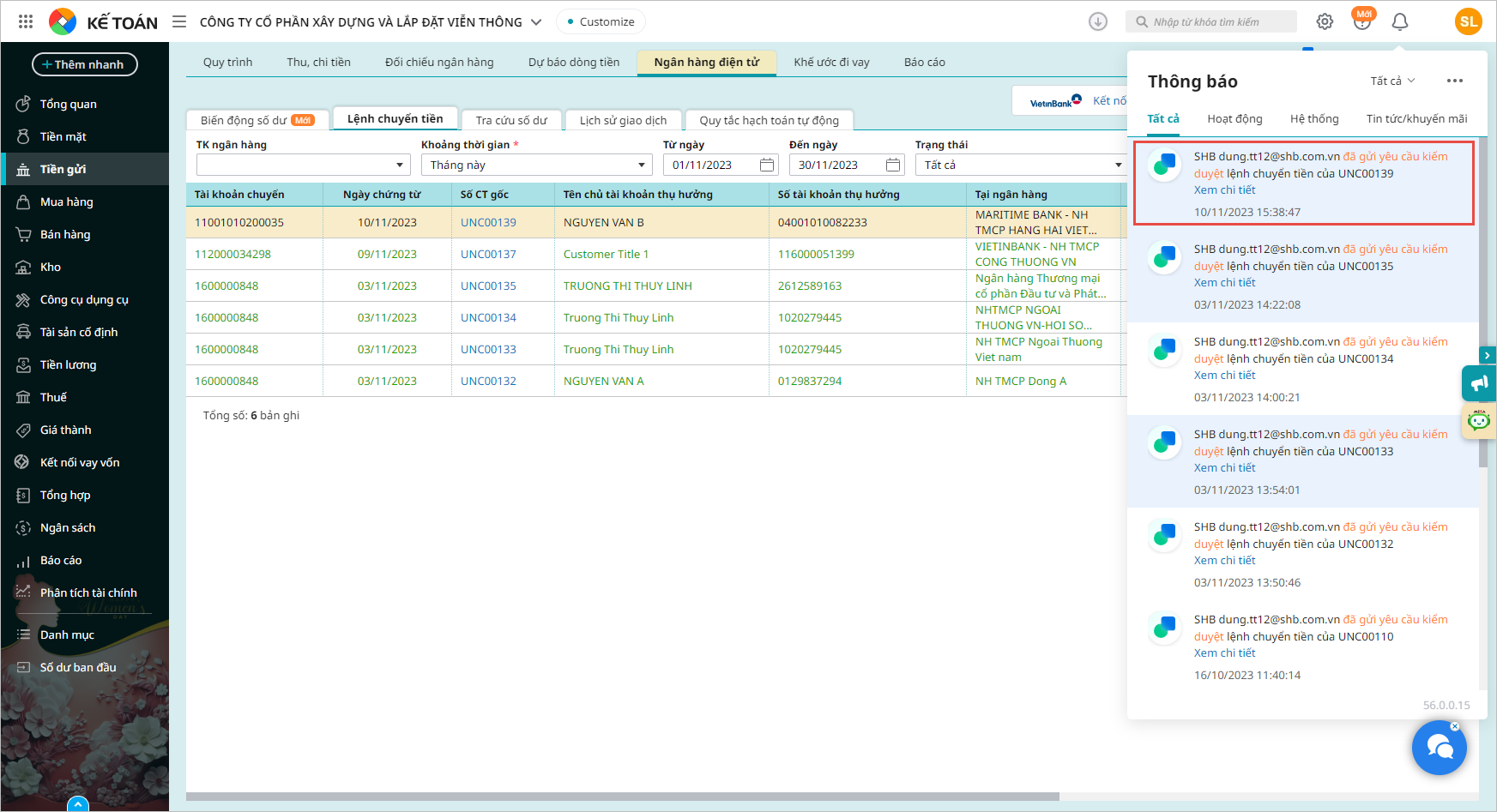
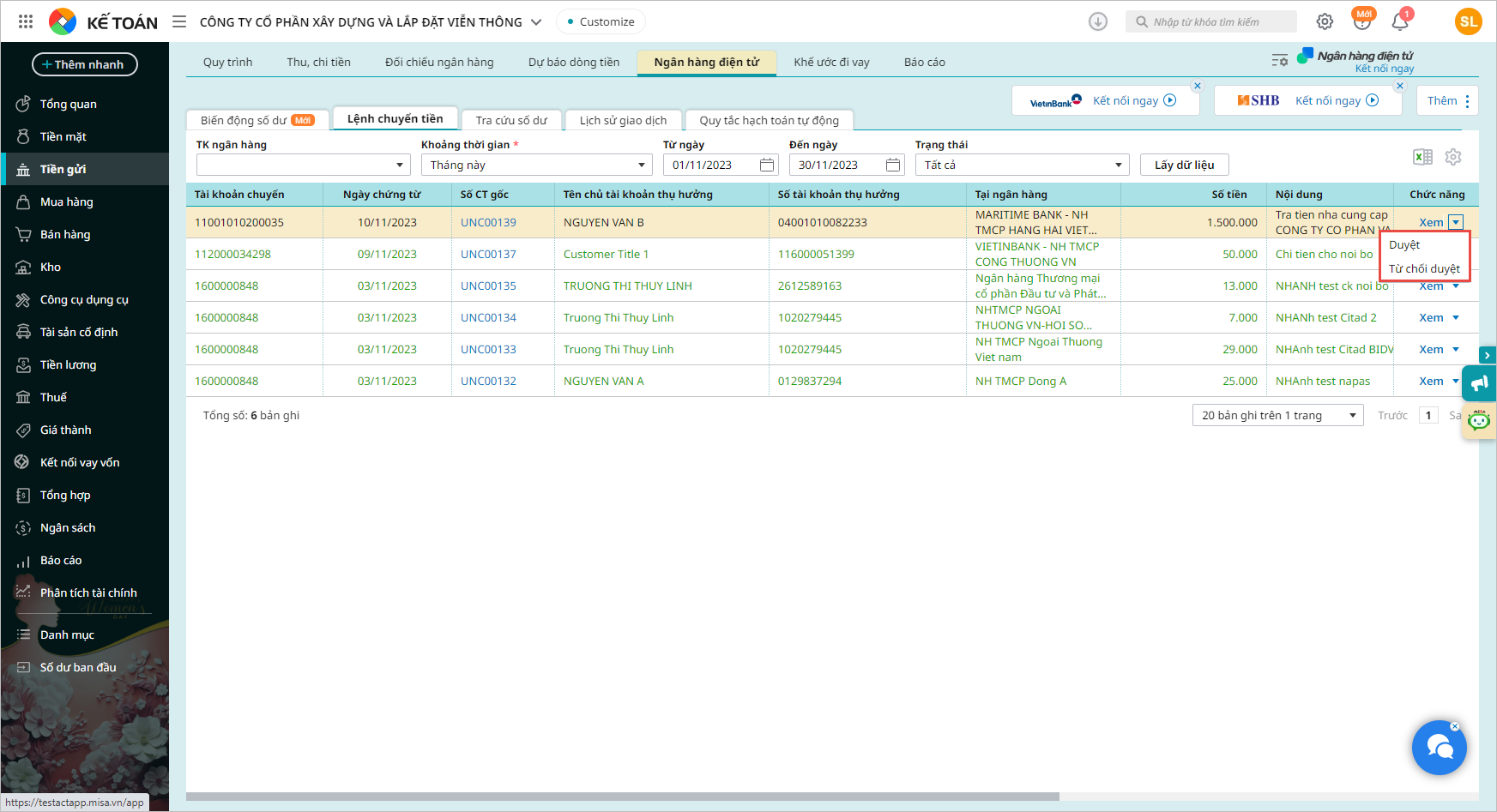
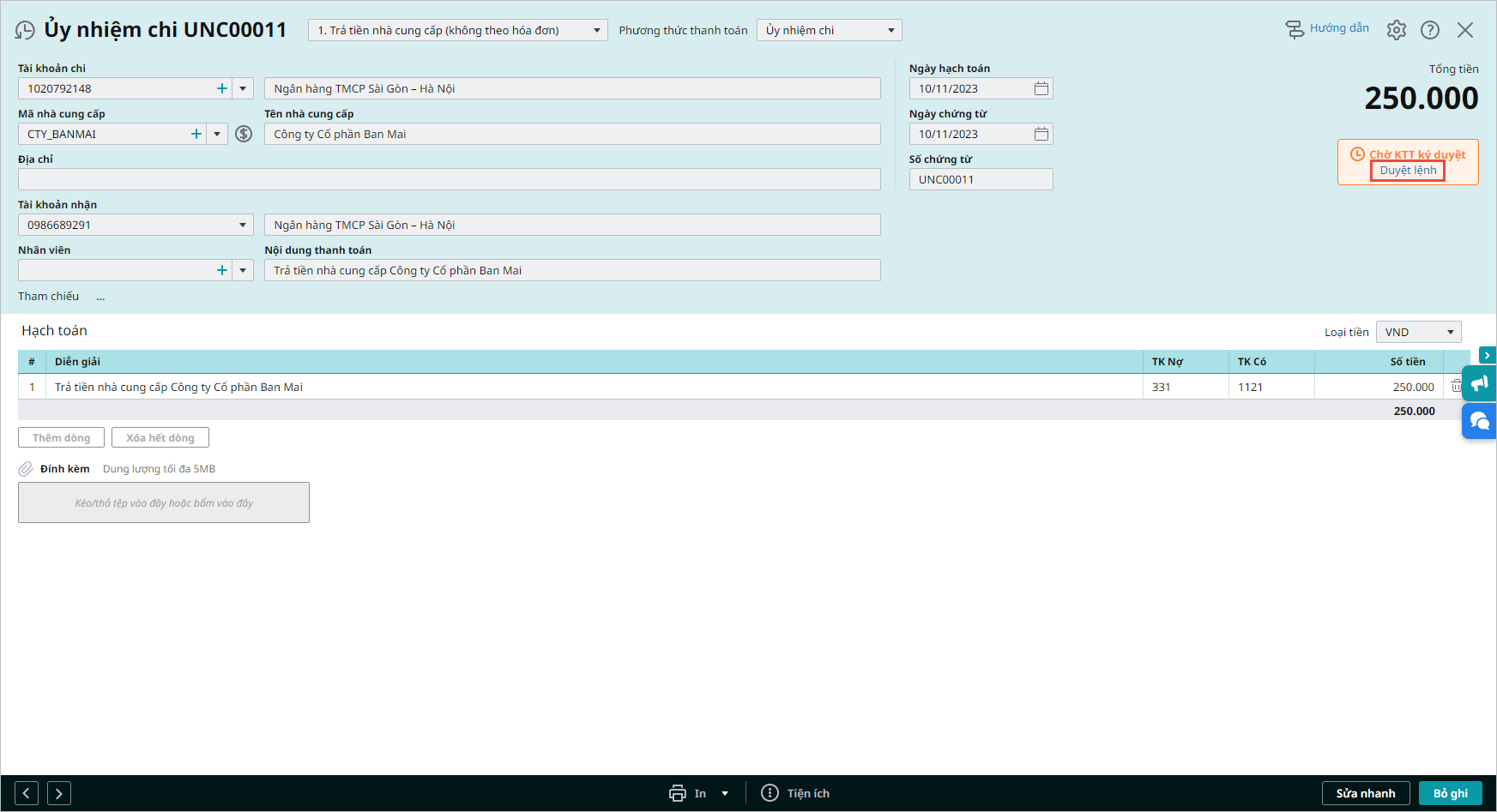
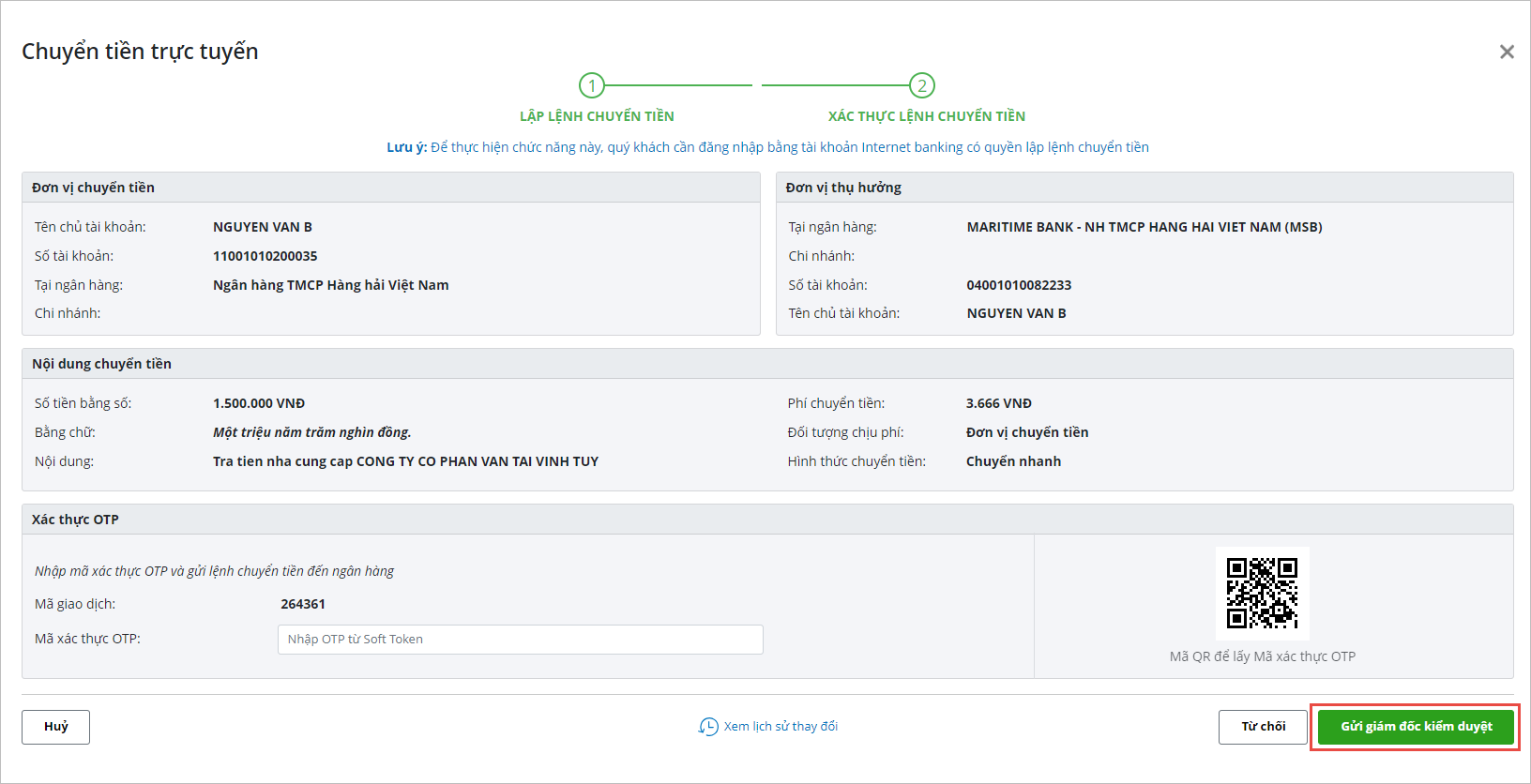
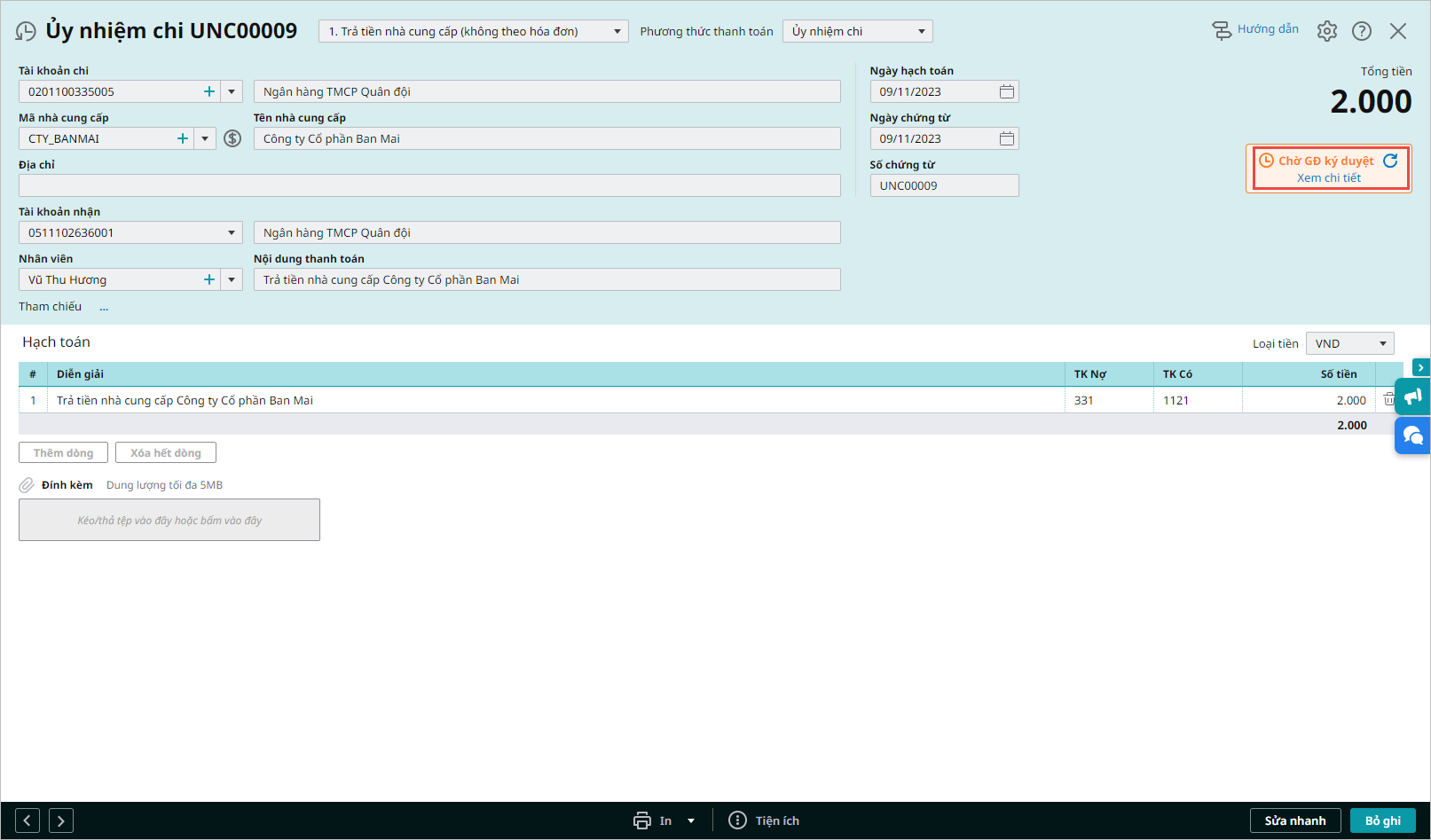
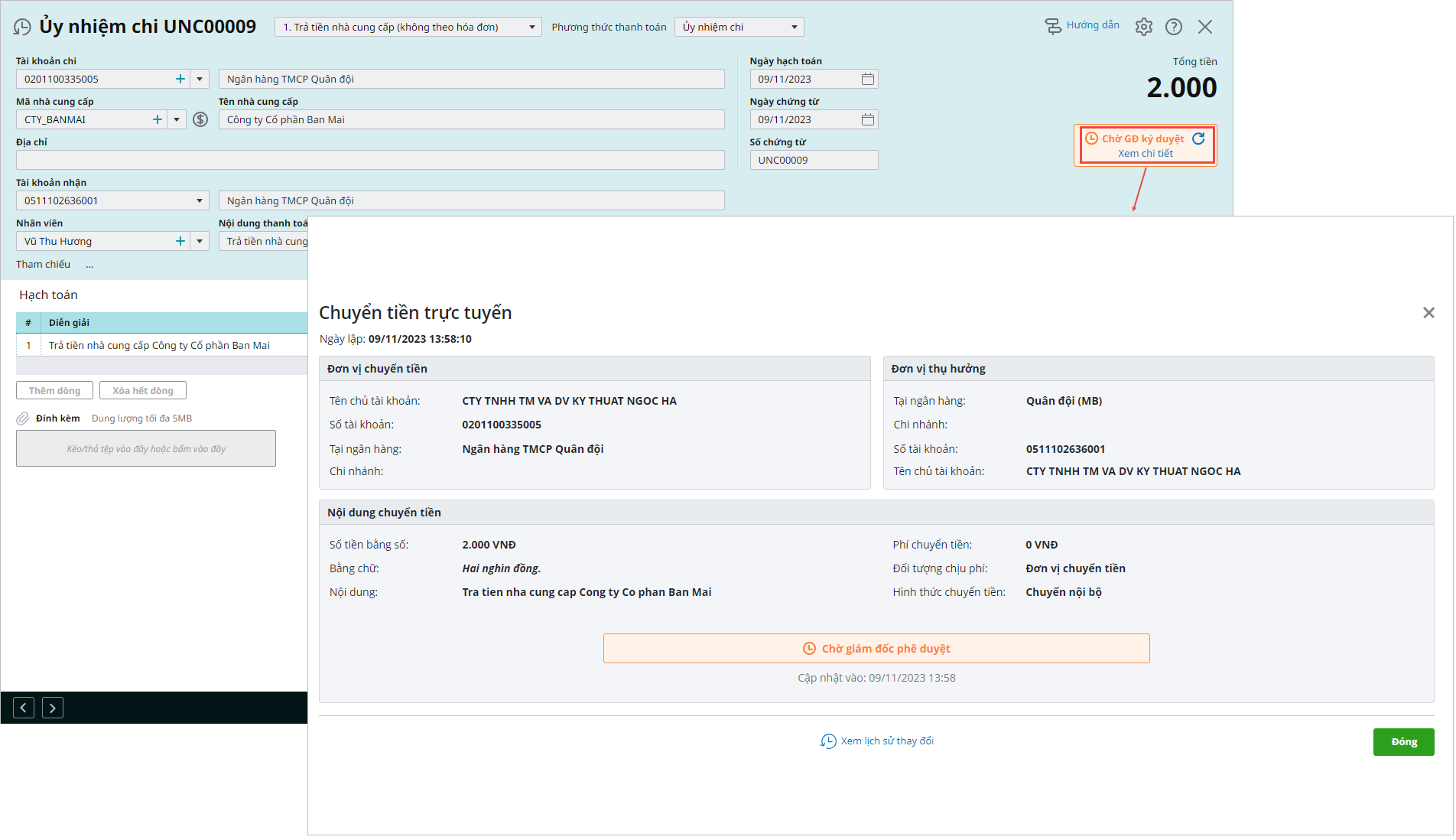
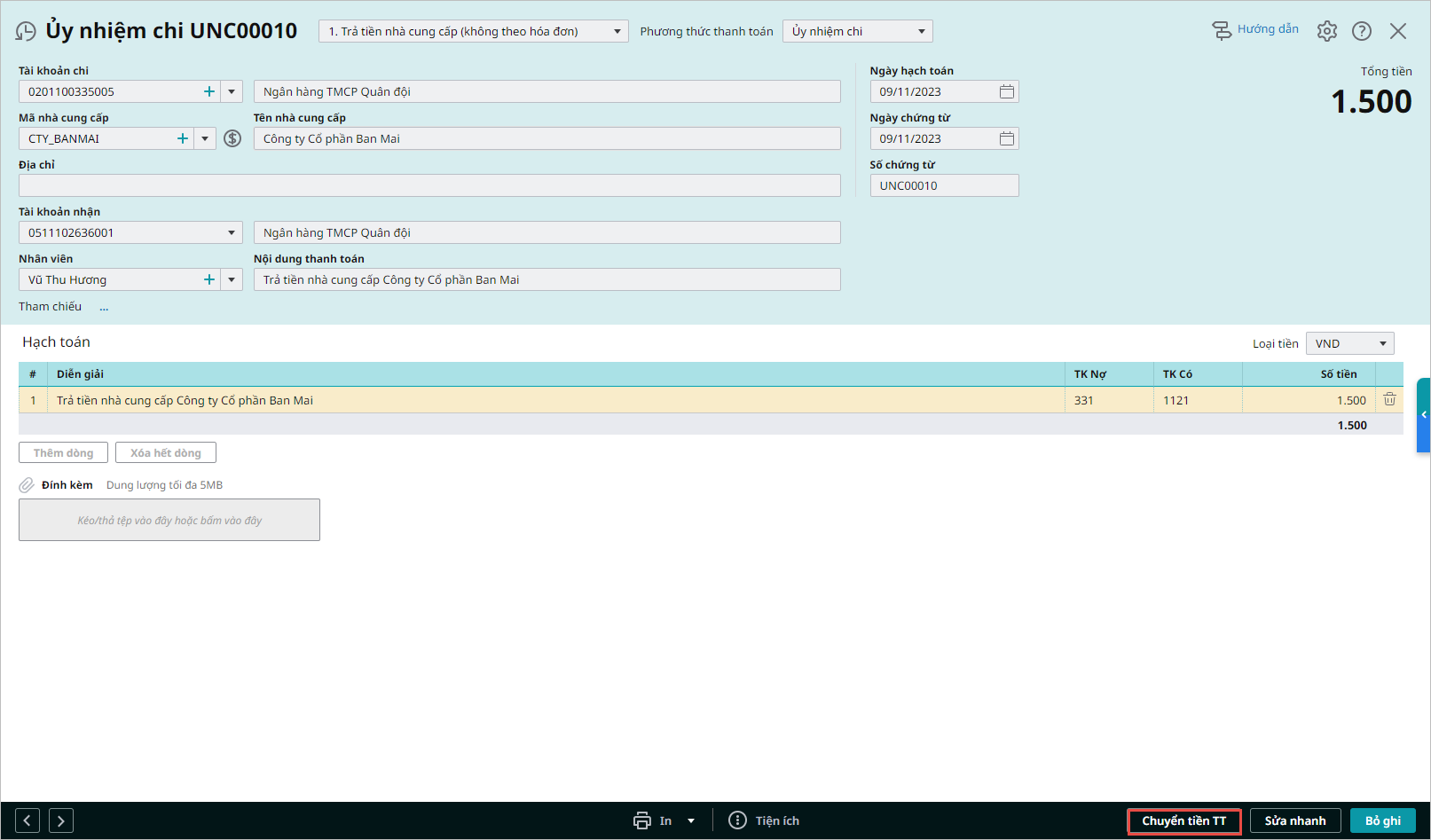
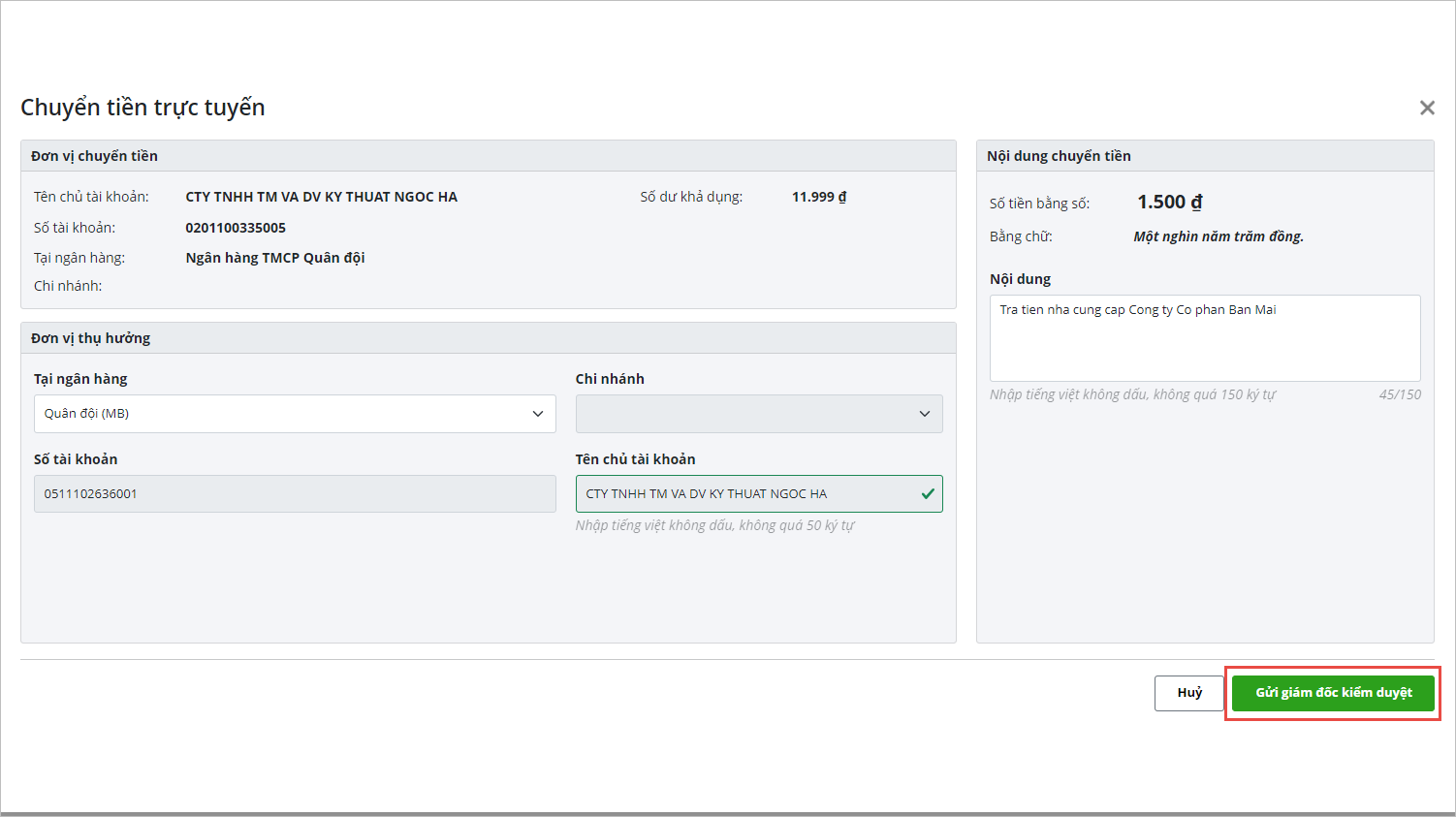
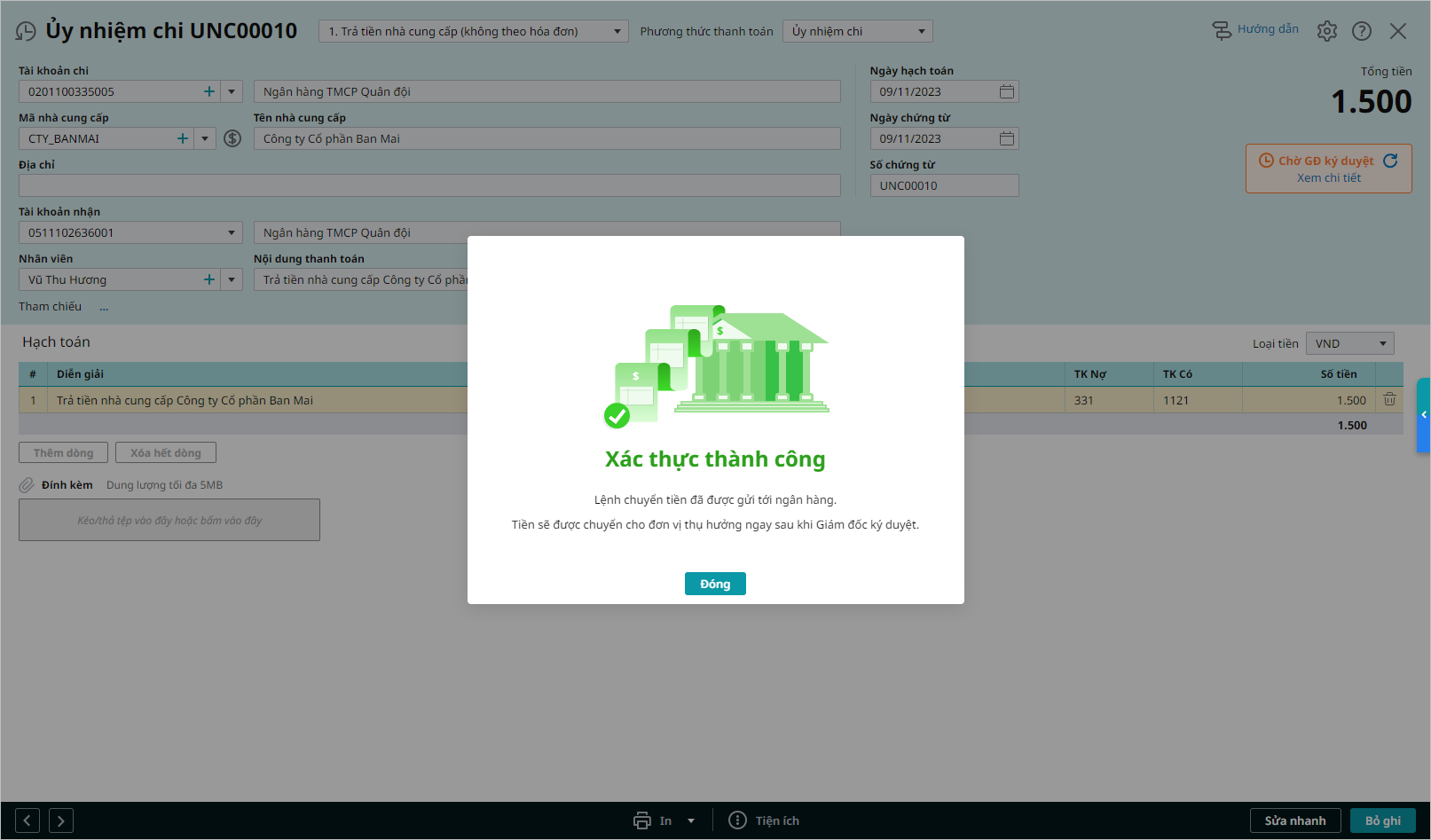
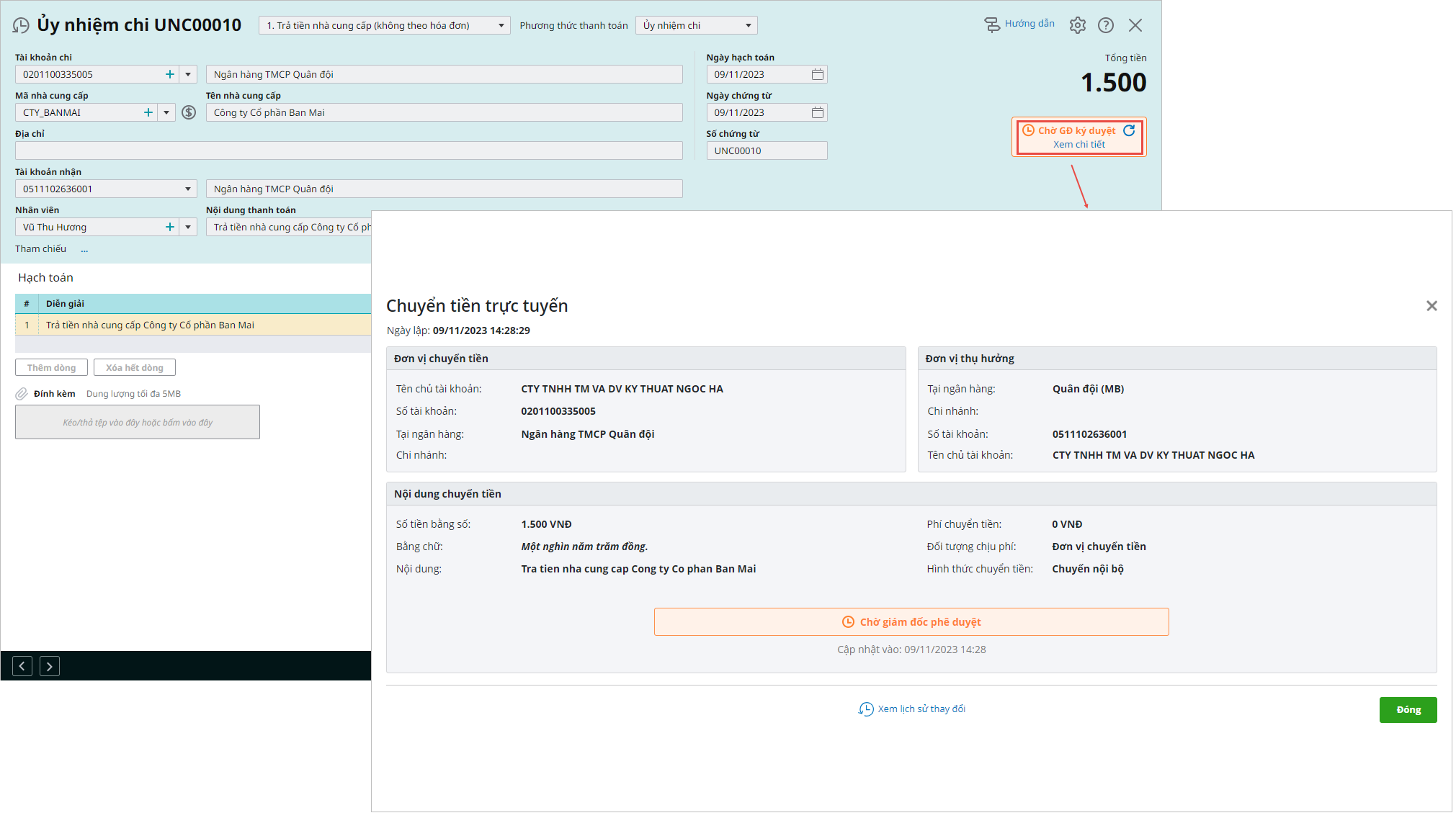







 024 3795 9595
024 3795 9595 https://www.misa.vn/
https://www.misa.vn/




